こんにちは。ノマド家族のぱぱぞん(@nomadkazoku)です。
2005年に英語が苦手すぎて中国語留学(内モンゴル)で知り合ったぼくたち夫婦が「結局英語のほうが使うよね〜」と子ども達を連れて、2023年4月よりマレーシアで教育移住生活をスタートさせました。
関連記事
>> CAT4テストとは?海外インターナショナルスクール入学試験の対策法を解き明かす!
>> 家族シェアできるオンライン英会話「クラウティ」体験レビュー
移住前、必死で英語の復習に勤しむ中、本屋で見かけた新井りおさんの著書「英語日記BOY」を読み、その中で紹介されていた「スマホ独り言練習法」がとてもシンプルで効果的な取り組みで早速取り入れてみました。
発音のお手本はiPhoneのメモでSiriに読んでもらうのですが、書籍の中ではiPhoneの読み上げの設定方法についてあまり詳しくは書かれていなかったので、少し設定に手こずりました。。。
今回は備忘録として、iPhoneの「英語読み上げ設定の手順」をご紹介したいと思います。
\ 忙しい家族のスキマ時間に便利 /
8日間お試し無料体験中!!
英語読み上げ!iPhoneメモで英文シャドーイング
iPhoneに音声を読み上げてもらうメリットは、
・余計なアプリを増やさなくて良い
・英語学習への動線がスムーズ(起動が早い)
・音声のバリエーションが豊富(かつ無料)
とにかくスマホ1つで、無料ですぐに始められることがメリットです。
そもそも当時学生でお金がなかった著者新井りおさんが夢を実現するために、苦肉の策であみ出した勉強法なので、無料にも関わらず実用性がとても高いです。
また世界中で使われているiPhoneは、英語だけでも複数のアクセントのバリエーションから選ぶことができます。
アプリ不要!iPhoneメモ×英語読み上げ機能の設定方法
iPhoneの初期設定では「読み上げ機能」はオフになっているため、最初にかんたんな設定が必要です。
まずは以下の2つの設定をしましょう。
- 読み上げ機能を「オン」にする
- 英語の音声を拡張(バージョンアップ)する
設定>アクセシビリティ>読み上げコンテンツ>
①選択項目の読み上げ>オン
②声>英語>Samantha(拡張)
これで読み上げコンテンツ設定は完了です。
英語の音声は、デフォルトのままでもOKですが、拡張版のほうがアクセントなどの表現がグレードアップする印象です。約160MBほど容量を食いますが、せっかく英語を学ぶなら、少しでも品質の良い発音で聞いたほうが有意義だと思います。
早速、メモで文章を選択すると「読み上げ」が表示されるようになります。
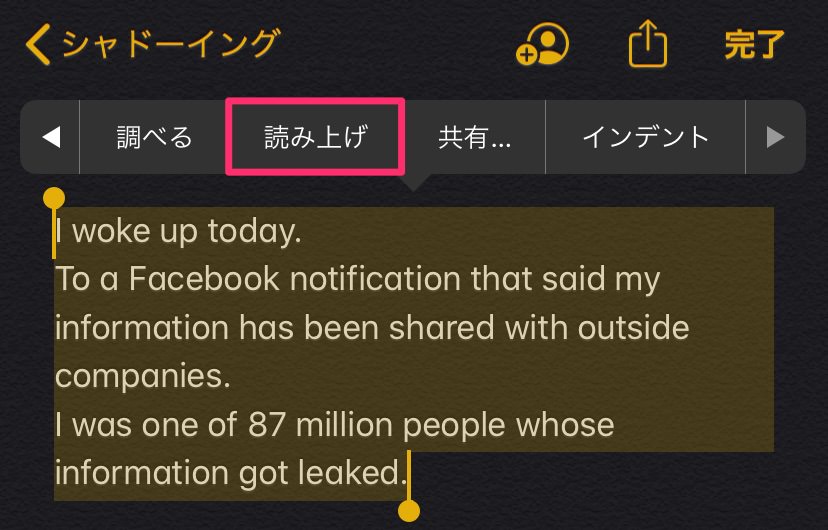
しかしこのままだと、日本語を話す「Siri」が日本人風にアルファベット読みしてしまいます^^;
もう一度設定に戻り「メモ」の使用言語を英語に変更しましょう。
メモ>言語>English
メモが英語設定となり、先程同様メモで文章を選択すると「Speak」と表示され、読み上げの発音もネイティブ風の英語になります。
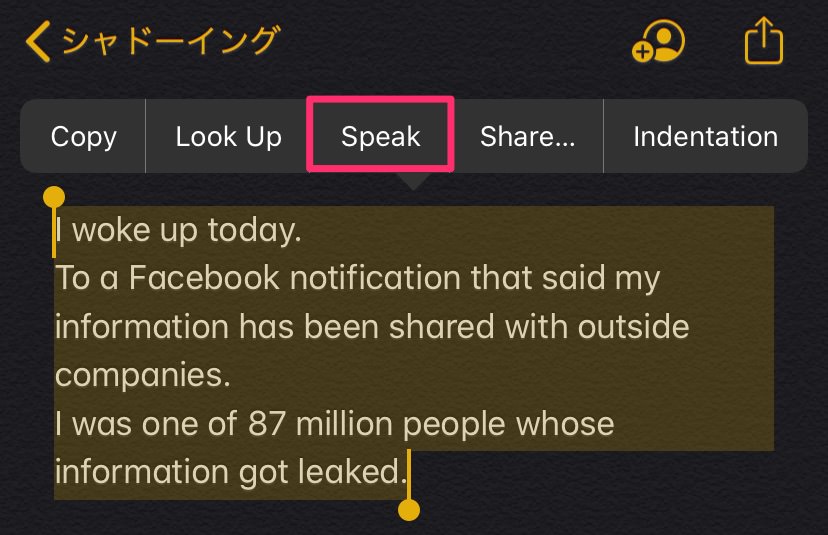
※メモの機能全体が表記になってしまいますが、折角なのでスマホで使う機能の英語表記にもなれておきましょう!
結論 無料でOK!iPhoneメモの読み上げ機能がステキ
今回は、iPhoneの「英語読み上げ設定の手順」をご紹介しました。
英語の勉強の時間を少しでも確保するためには、できるだけ安くて簡単な方法で勉強のハードルを下げることだと思うので、iPhoneのメモ帳でできる「スマホ独り言練習法」は、金銭的にも時間的にもとてもコスパの良い方法だなと感じました。
英語の勉強時間が確保できないとお嘆きの方は、新井さんの書籍も是非参考にしてみて下さい。
\ お得なキャンペーン情報を公式サイトでチェック! /
英語力を前進させた本
学び続けることは、英語のスキルを向上させる鍵です。
このリストには、英語学習の際に役立つ厳選された本が含まれています。
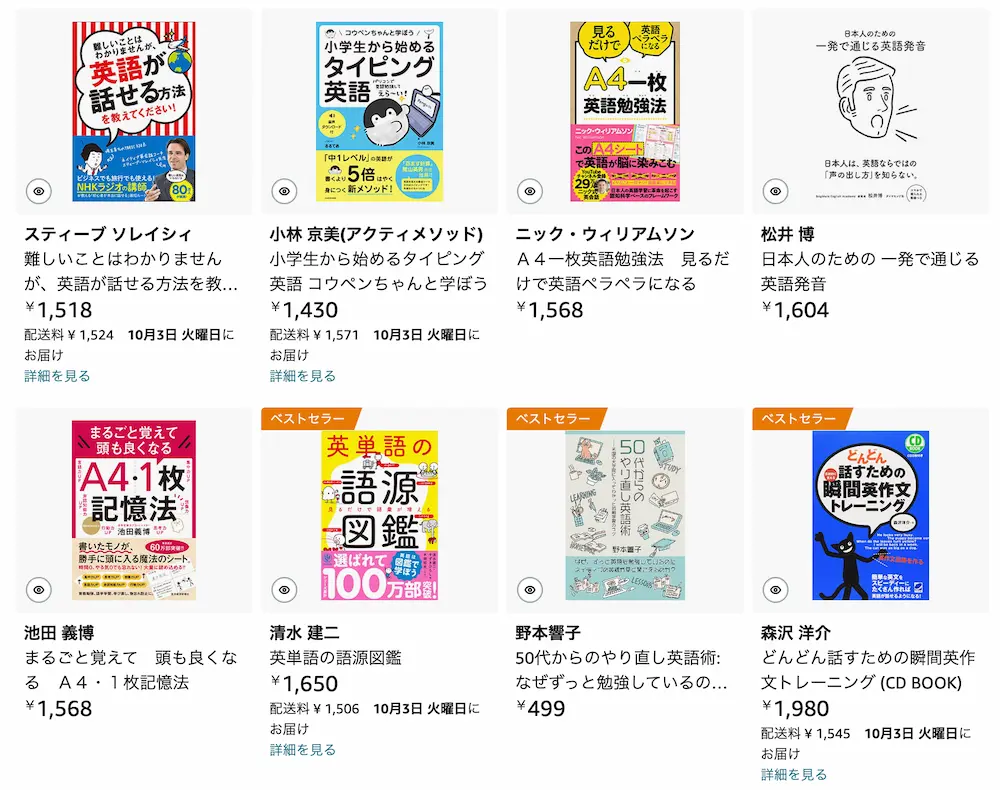
気になる本があれば、ぜひご一読ください!
関連|英語教室を嫌がる子供でも楽しめた!おすすめアプリ&オンライン英会話
関連|安いは正義!月額4,400円(税別)〜の平日限定プラン
平日の昼間限定ですが【格安オンライン英会話】で鍛えたい方にオススメ!















